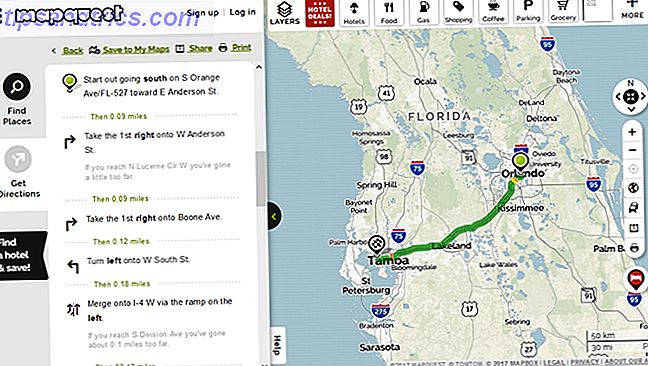Je hebt je Raspberry Pi helemaal aangesloten, klaar om te rennen ... maar wanneer je de stroom aansluit, gebeurt er niets. Iets, ergens is het fout, maar wat? En wat kun je eraan doen?
Hier zijn vijf dingen om te controleren of je een Raspberry Pi moet oplossen die zou moeten werken maar om wat voor reden dan ook niet zal opstarten.
1. Controleer of het niet aan het opstarten is, Controleer de LED's
Wanneer een Raspberry Pi wordt opgestart, worden een of meer LED's geactiveerd. Eén is rood, wat staat voor Power (PWR); de andere is groen en geeft activiteit (ACT) aan. (Er is ook een drietal LED's die de Ethernet-status aangeven, indien aangesloten.)

Dus wat betekenen deze LED's? Welnu, er is de normale status, waarbij zowel PWR- als ACT-LED's zijn geactiveerd. ACT knippert tijdens activiteit van de SD-kaart, terwijl PWR knippert wanneer het stroomverbruik lager is dan 4, 65V. Als dus de rode PWR-led niet oplicht, is er geen stroom.
Als alleen de rode PWR-led actief is en er knippert niets, ontvangt de Pi stroom, maar is er geen leesbare opstartinstructie op de SD-kaart (indien aanwezig). Op een Raspberry Pi 2 betekent ACT en PWR LED's hetzelfde.
Bij het opstarten vanaf een SD-kaart, zou het ACT-lampje een onregelmatig knipperen moeten hebben. Het kan echter op een meer gereguleerde manier knipperen om een probleem aan te geven:
- 3 flitsen: start.elf niet gevonden
- 4 flitsen: start.elf kan niet starten, dus het is waarschijnlijk corrupt. Als alternatief is de kaart niet correct geplaatst of werkt de kaartsleuf niet.
- 7 flitsen: kernel.img niet gevonden
- 8 flitsen: SDRAM niet herkend. In dit geval is uw SDRAM waarschijnlijk beschadigd of de bootcode.bin of start.elf kan niet worden gelezen.
Als een van deze indicatoren optreedt, probeer dan een nieuwe SD-kaart met een nieuw geïnstalleerd Raspberry Pi-besturingssysteem. Hoe kan ik een besturingssysteem op uw Raspberry Pi installeren? Een besturingssysteem installeren op uw Raspberry Pi Hier leest u hoe u een nieuw besturingssysteem kunt installeren en gebruiken op je Pi - en hoe je je perfecte setup kunt klonen voor snel noodherstel. Lees verder . Geen vreugde? Scroll naar beneden om te controleren wat het probleem zou kunnen zijn.
2. Is de lichtnetadapter goed genoeg?
Zoals hierboven vermeld, kunnen stroomproblemen ertoe leiden dat een Raspberry Pi faalt. Het kan worden uitgeschakeld of vastlopen tijdens het hardlopen, of het kan gewoon helemaal niet opstarten. Dit komt omdat een stabiele voedingseenheid (PSU) vereist is om de SD-kaart betrouwbaar te kunnen lezen.
Om ervoor te zorgen dat uw PSU goed genoeg is, controleert u of deze voldoet aan de specificaties van uw specifieke Raspberry Pi-model. Bevestig ook dat de micro-USB van de PSU naar de Pi helemaal klaar is. Veel mensen gebruiken opladers voor smartphones om hun Raspberry Pis van stroom te voorzien. Dit is meestal niet het beste idee; een speciale, geschikte PSU is de voorkeursbenadering.
De Raspberry Pi heeft een zelfherstellende zekering. Deze polyfuse kan zichzelf resetten, maar het kan een aantal dagen duren. Als je per ongeluk de polyfuse hebt opgeblazen, kom je er pas achter wanneer je later probeert op te starten. Het is de moeite waard om de tussenliggende tijd te gebruiken om een geschikte Raspberry Pi PSU te kopen, zoals de CanaKit 5V 2.5A-adapter op Amazon.
CanaKit 5V 2.5A Raspberry Pi 3 B + voeding / adapter (UL-vermeld) CanaKit 5V 2.5A Raspberry Pi 3 B + voeding / adapter (UL-vermeld) Koop nu bij Amazon $ 9.99
3. Is het besturingssysteem geïnstalleerd?
Je Raspberry Pi start niet op als er geen besturingssysteem is geïnstalleerd en het ontbreekt aan een opstartscript waarmee je een besturingssysteem kunt installeren (zoals NOOBS of BerryBoot NOOBS vs. BerryBoot: wat is het beste voor het installeren van een Raspberry Pi OS? NOOBS vs. BerryBoot : Wat is het beste voor het installeren van een Raspberry Pi OS? Wilt u een Raspberry Pi-besturingssysteem installeren zonder te rommelen met beeldbestanden en SD-kaart schrijfprogramma's? Het is gemakkelijk met NOOBS en BerryBoot ... maar welke optie is het beste? Lees meer).
Als er dus geen OS op de SD-kaart is geïnstalleerd, krijg je geen plezier van je Raspberry Pi. Behandel dit door ervoor te zorgen dat een besturingssysteem beschikbaar is. Installeer Raspbian (of Raspbian Lite als je weinig tijd hebt), of gebruik NOOBS om de Pi in gebruik te nemen en een besturingssysteem te kiezen om te downloaden en te installeren.
4. Controleer of de microSD-kaart werkt
Een werkende Raspberry Pi zal vertrouwen op een SD-kaart van goede kwaliteit om op te starten, en meestal het besturingssysteem draaien (hoewel latere modellen kunnen booten vanaf USB-apparaten). Als de SD-kaart niet werkt, is uw Raspberry Pi onregelmatig of kan deze gewoon niet opstarten.

Begin met het controleren van de kaart werkt. U kunt dit doen door de Pi uit te schakelen en de SD-kaart in uw pc te plaatsen. Gebruik een formatteringshulpprogramma voor de flash drive en probeer opnieuw te formatteren (gebruik in Windows en Mac de SDF-werkset van de SD Association). Als het formatteren mislukt, is de kaart beschadigd (SD-kaarten van SanDisk kunnen onder de garantie worden geretourneerd).
Bij het opzetten van een nieuw Raspberry Pi OS, is het altijd het beste om de SD-kaart te formatteren voordat je de afbeelding schrijft. Dit betekent dat u een betrouwbare kaartlezer / schrijver gebruikt, evenals geschikte media. Kijk ook naar media met een hoge schrijfsnelheid en een superieure foutcontrole om een snelle, efficiënte Raspberry Pi te garanderen.
Koop alleen SD-kaarten van gerenommeerde leveranciers, zoals deze Sandisk 64GB microSD-kaart op Amazon. Andere gerenommeerde merken zijn Samsung en PNY, die beide ook op Amazon te vinden zijn.
Sandisk Ultra 64GB Micro SDXC UHS-I-kaart met adapter - 100MB / s U1 A1 - SDSQUAR-064G-GN6MA Sandisk Ultra 64GB Micro SDXC UHS-I-kaart met adapter - 100MB / s U1 A1 - SDSQUAR-064G-GN6MA Koop nu bij Amazon $ 18.89
5. Geen video-uitvoer?
Uw Raspberry Pi kan geen video weergeven zonder dat een SD-kaart aanwezig is. Er is geen BIOS aan boord, dus er kan niets worden weergegeven. Daarom moet u ervoor zorgen dat u een betrouwbare, werkende HDMI-kabel gebruikt.
Ondertussen moet de Pi zelf het display detecteren. Op dezelfde manier moet het weergaveapparaat het signaal van de Raspberry Pi kunnen detecteren. Als de Pi niet lijkt op te starten omdat er niets op het scherm verschijnt, moet u HDMI-detectie forceren.
U kunt dit op uw computer doen door de SD-kaart te plaatsen en naar de / boot / partitie te bladeren. Open het bestand config.txt en voeg het volgende toe aan het einde:
hdmi_force_hotplug=1 Sla op en sluit het bestand, verwijder veilig de SD-kaart, stuur het terug naar uw Raspberry Pi en probeer het vervolgens opnieuw op te starten.
Als je ondertussen NOOBS gebruikt met als doel een besturingssysteem op je Raspberry Pi te installeren en er niets op het scherm verschijnt, kun je wat sneltoetsen gebruiken. Binnen de eerste tien seconden na het opstarten, tikt u op 1, 2, 3 en 4 op uw toetsenbord om het schermuitgangssignaal te dwingen te schakelen tussen ideaal HDMI, veilig HDMI, PAL-composiet en NTSC-composiet.
Andere video-opties zijn ook mogelijk. Recente Pi-modellen gebruiken echter TRRS, wat betekent dat u de juiste kabel nodig hebt, één die de RCA-connectoren (rode en witte connectoren) en composiet (gele connector) signalen kan vertalen.
U kunt een geschikte TRRS A / V-kabel vinden op Amazon. Dit zou voor u moeten werken als HDMI geen optie is.
3, 5 mm plug naar 3 RCA Camcorder Video AV-kabel Composiet voor Sony JVC Panasonic Canon Samsung Camcorders, 90 graden gebogen, 6-voeten 3, 5 mm plug naar 3 RCA Camcorder Video AV-kabel Composiet voor Sony JVC Panasonic Canon Samsung Camcorders, 90 graden gebogen, 6 -voeten Nu kopen bij Amazon $ 6, 99
Hoe een dode of defecte Raspberry Pi te spotten
Als je zo ver bent gekomen zonder resultaat, dan is er een kans dat je Raspberry Pi defect is. De kans hierop is klein, want ze zijn allemaal getest na productie.

Voor een Raspberry Pi B, B +, 2B, 3B of 3B + (wat zijn de verschillen tussen de Raspberry Pi-borden? De Raspberry Pi-bordgeleider: nul versus model A en B De Raspberry Pi-bordgeleider: nul versus model A en B Met zoveel verschillende Raspberry Pi-modellen, hoe weet u welke te kopen? Onze ultieme gids vertelt u alles wat u moet weten! Lees meer), de enige manier om te bepalen of het kapot is, is om een identiek model bij de hand te hebben, waarvan je weet dat hij werkt. Verwijder vanaf het verdachte apparaat de SD-kaart, ethernetkabel, voedingskabel en HDMI-kabel en alle andere apparaten die zijn aangesloten en vervang het werkende apparaat door dezelfde kabels, randapparatuur en SD-kaart.
Als het apparaat opstart, is uw andere Pi defect; Als dat niet het geval is, veroorzaken uw kabels, voeding of SD-kaart het probleem. Zie hierboven.
Ondertussen is er voor Raspberry Pi A, A + en Zero apparaten een andere manier om verdachte apparaten te controleren. Verwijder alle kabels en de SD-kaart en sluit het apparaat via een USB-kabel aan op uw Windows-pc (USB-A naar USB-A voor de Raspberry Pi A en A +, micro-USB naar USB-A voor de Pi Zero-modellen).
Als u aan het werk bent, wordt het apparaat gedetecteerd en klinkt er een waarschuwing en ziet u de Raspberry Pi die in Apparaatbeheer wordt vermeld als "BCM2708 Boot". Op Linux en Mac vind je een werkende Raspberry Pi A of Zero als reactie op het dmesg- commando in de terminal.
Raspberry Pis heeft een garantie van 12 maanden, maar retourneer deze niet zonder eerst de algemene voorwaarden te hebben gecontroleerd.
Raspberry Pi Boot-problemen: vast!
Dus dat zijn vijf dingen die je moet controleren om Raspberry Pi-opstartproblemen op te lossen. Hier is een samenvatting:
- Controleer de LED's
- Is de voedingsadapter geschikt?
- Heb je het besturingssysteem geïnstalleerd?
- Is de microSD-kaart betrouwbaar?
- Is de HDMI-uitgang uitgeschakeld?
Ondertussen, als uw Raspberry Pi een van de weinige is die echt defect is, gebruik dan de bovenstaande stappen om dit te bevestigen.
Heeft u alles in de lucht gehouden? Super goed! Bekijk deze geweldige Raspberry Pi-projecten nu om te beginnen 20 Fantastisch gebruik voor een Raspberry Pi 20 Fantastisch gebruik voor een Raspberry Pi Met zoveel coole projecten voor de Raspberry Pi, kan het moeilijk zijn om te beslissen wat te maken. In deze megagids completeren we 20 van de allerbeste projecten in de wereld! Lees verder .

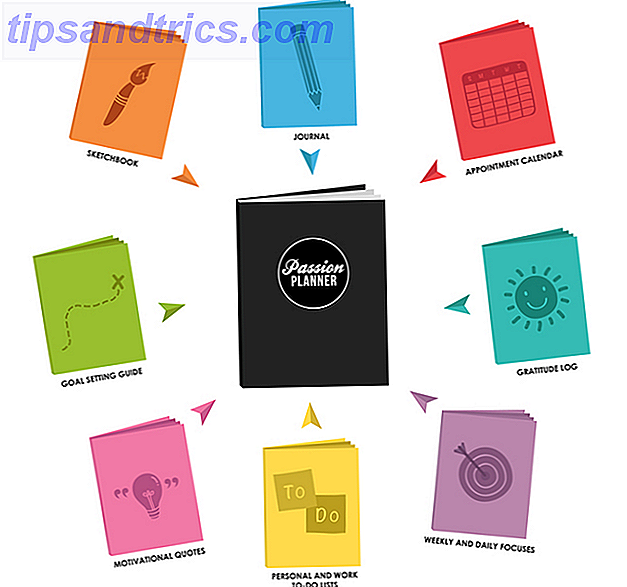
![Waarom het beter is om verschillende Twitter-accounts te hebben [Opinie]](https://www.tipsandtrics.com/img/internet/104/why-it-s-better-have-different-twitter-accounts.jpg)